Die Teilnahme an Roblox-Spielen unter Windows, Android oder iPhone ist nicht möglich
Es gibt ein seltsames Problem, bei dem Benutzer ROBLOX-Spielen nicht beitreten können, wenn sie versuchen, ein Spiel auf Windows, Android oder iPhone zu starten und zu spielen. Dieses ROBLOX-Problem wird durch Kontoprobleme, Probleme mit dem ROBLOX-Server oder Spieleinschränkungen verursacht. Benutzer werden darauf hingewiesen, dass sie nur noch wenige Augenblicke vom Spiel entfernt sind, aber danach passiert nichts mehr. In anderen Fällen heißt es, dass der Benutzer ohne authentifizierten Benutzer nicht am Spiel teilnehmen kann.
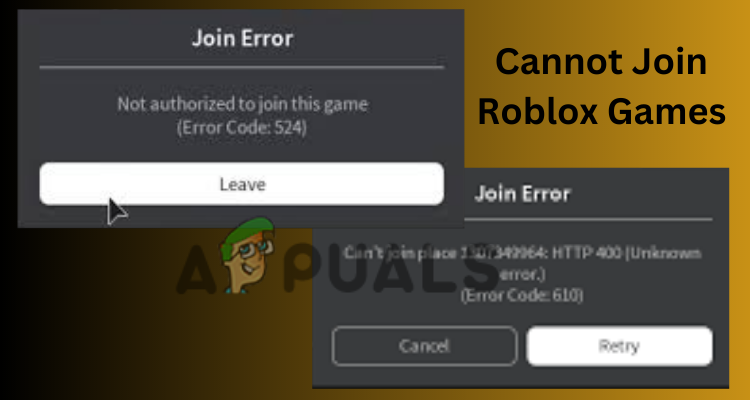 Kann ROBLOX-Spielen nicht beitreten
Kann ROBLOX-Spielen nicht beitreten
Benutzer erhalten unterschiedliche ROBLOX-Join-Fehler, aber die meisten hängen irgendwie zusammen und können mit ähnlichen Auflösungen behoben werden. In diesem Artikel konzentrieren wir uns darauf, wie Sie ROBLOX beheben können, wenn Sie Probleme haben, einem Spiel über Ihre Geräte-Apps oder Webbrowser beizutreten. Wenn Sie also nicht an einem ROBLOX-Spiel teilnehmen können, erhalten Sie möglicherweise die folgenden Fehlercodes:
Es gibt noch andere ROBLOX-Beitrittsfehler, die Benutzer daran hindern, Spielen auf der Plattform beizutreten. Schauen wir uns nun an, wie Sie ROBLOX-Probleme beheben können, wenn Sie nicht an ROBLOX-Spielen teilnehmen können.
Was kann ich tun, wenn ich ROBLOX-Spielen auf Windows, Android oder iPhone nicht beitreten kann?
Wenn Sie ROBLOX-Spielen nicht beitreten können, ein ROBLOX-Beitrittsfehler angezeigt wird oder Sie sich nicht anmelden können, überprüfen Sie Ihre Netzwerkverbindung und starten Sie Ihr Gerät neu. ROBLOX-Spiele sind zum Spielen auf das Internet angewiesen. Wenn es Probleme mit Ihrem Internet gibt, können Sie an keinem Spiel teilnehmen. Wenn das nicht funktioniert, versuchen Sie die folgenden Lösungen:
- Überprüfen Sie die Alters- und Spielbeschränkungen. Wenn es bei ROBLOX Alters- und Spielbeschränkungen gibt, können Sie einem Spiel nicht beitreten. Einige Spiele sind für bestimmte Altersgruppen, Standorte, Geräte usw. bewertet. Sie können einige Änderungen in den Einstellungen vornehmen, um diese Einschränkungen zu ändern und zu prüfen, ob Sie an den ROBLOX-Spielen teilnehmen können.
- Überprüfen Sie den ROBLOX-Serverstatus. Nur manchmal, aber ROBLOX-Server verhindern möglicherweise die Teilnahme an bestimmten Spielen. Es gibt nichts anderes, was Sie dagegen tun können; Je nach Situation bei ROBLOX muss man nur ein paar Minuten bis Stunden warten.
- Beheben Sie Kontoprobleme. Ihr Konto wird möglicherweise wegen Verstoßes gegen die Allgemeinen Geschäftsbedingungen von ROBLOX gesperrt und Sie können an keinem Spiel teilnehmen. In einem solchen Fall können Sie sich nur an das ROBLOX-Supportteam wenden und gegen die Entscheidung, Sie auszusperren, Berufung einlegen.
- Datum und Uhrzeit synchronisieren. Manchmal zeigt Ihr Gerät möglicherweise falsche Datums- oder Uhrzeitangaben an. Dies kann zu Verbindungsproblemen führen und Sie müssen dies überprüfen, um das Problem zu beheben.
- Leeren Sie den App-Cache auf Ihrem Gerät. Wenn die App oder der Browser über einen längeren Zeitraum Daten angesammelt hat, kann diese beschädigt oder veraltet sein und Sie können nicht mehr an ROBLOX-Spielen teilnehmen. Um dies zu beheben, müssen Sie den App- oder Browser-Cache und die Cookies löschen.
- Aktualisieren Sie Ihr Gerätesystem. Wenn es Kompatibilitätsprobleme zwischen Ihrem Betriebssystem und der App gibt, kann es mehrere Probleme geben, und eines davon besteht darin, dass Sie möglicherweise keinem ROBLOX-Spiel beitreten können. Um dieses Problem zu beheben, stellen Sie sicher, dass Ihr Gerätesystem auf dem neuesten Stand ist.
- Aktualisieren Sie ROBLOX auf die neueste Version. Wenn die ROBLOX-App auf Ihrem Telefon oder Computer veraltet ist, fehlt ihr wahrscheinlich die wichtigste Verbesserung zum Spielen aktualisierter Spiele. Um dies zu beheben, aktualisieren Sie Ihre App und prüfen Sie, ob Sie an den Spielen teilnehmen können.
- Setzen Sie die ROBLOX-App zurück. Möglicherweise gibt es App-Dateien, die Sie daran hindern, ROBLOX-Spielen beizutreten. Einige davon können veraltet oder beschädigt sein oder die Installation der App ist fehlerhaft oder unvollständig. Beheben Sie das Problem, indem Sie die App zurücksetzen und versuchen, Ihrem Lieblingsspiel beizutreten.
- Installieren Sie die App neu. Wenn das Zurücksetzen der ROBLOX-App nicht funktioniert oder Sie immer noch nicht an Spielen teilnehmen können, entfernen Sie die App von Ihrem Gerät und installieren Sie sie erneut, um das Problem zu beheben. Bei der ROBLOX-App kann es zu technischen Problemen kommen, die nur durch eine Neuinstallation behoben werden können.
- Spielen Sie ROBLOX-Spiele im Browser. Wenn Sie das Problem überhaupt nicht beheben können. Sie können zum Spielen in Ihrem Browser wechseln, wenn Sie ROBLOX für weitere Anleitungen kontaktieren.
1. Überprüfen Sie die Alters- und Spielbeschränkungen
- Gehen Sie zu Ihrem Konto und melden Sie sich mit Ihren Kontoanmeldeinformationen an.
- Als nächstes müssen Sie zu den Einstellungen gehen. Klicken Sie in der mobilen App auf die drei Punkte, während Sie im Browser oben rechts auf das zahnradähnliche Einstellungssymbol klicken.
- Klicken Sie auf Kontoinformationen und überprüfen Sie, ob das Geburtsdatum älter als 13 Jahre ist.
 Überprüfen Sie die Alters- und Spielbeschränkungen
Überprüfen Sie die Alters- und Spielbeschränkungen - Gehen Sie danach zur Kindersicherung und aktivieren Sie das Kästchen neben 13+ (geeignet für Kinder ab 13 Jahren).
2. Überprüfen Sie den ROBLOX-Serverstatus
- Öffnen Sie Ihren Browser und gehen Sie zu ROBLOX-Statusseite.
- Navigieren Sie dann durch die Seite und prüfen Sie, ob Server vorhanden sind, die nicht betriebsbereit sind.
 Überprüfen Sie den ROBLOX-Serverstatus
Überprüfen Sie den ROBLOX-Serverstatus
3. Beheben Sie Kontoprobleme
- Wenden Sie sich an das ROBLOX-Hilfecenter, wenn Ihr Konto für den Zugriff auf ein Spiel gesperrt ist.
- Melden Sie sich mit einem anderen Gerät an
- Überprüfen Sie, ob Ihr Konto geografisch eingeschränkt ist.
4. Datum und Uhrzeit synchronisieren
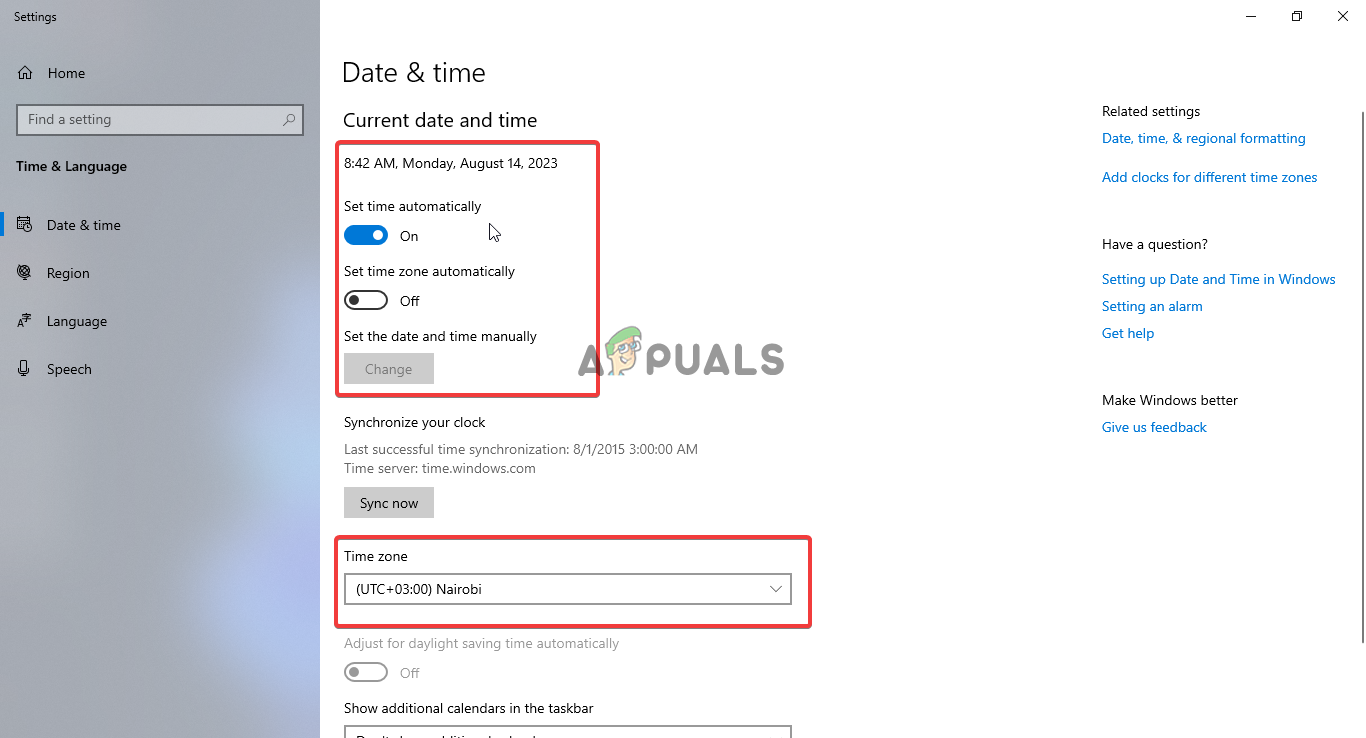 Datum und Uhrzeit synchronisieren
Datum und Uhrzeit synchronisieren
Überprüfen Sie die Uhrzeit und das Datum auf Ihrem Gerät und stellen Sie sicher, dass diese für Ihre geografische Region korrekt sind. Es empfiehlt sich, die automatische Zeitkonfiguration einzustellen. Stellen Sie sicher, dass auch alle anderen mit Ihrem Konto verbundenen Geräte die richtige Uhrzeit haben.
5. Leeren Sie den App-Cache auf Ihrem Gerät
5.1 Unter Windows
- Drücken Sie die Windows-Taste + R, geben Sie den folgenden Dateipfad in das Feld „Ausführen“ ein und drücken Sie die Eingabetaste auf der Computertastatur.%localappdata%
- Suchen Sie nach dem Temp-Ordner und doppelklicken Sie, um ihn zu öffnen.
 Leeren Sie den App-Cache auf Ihrem Gerät
Leeren Sie den App-Cache auf Ihrem Gerät - Suchen Sie den ROBLOX-Ordner und löschen Sie ihn.
5.2. Auf Android
- Öffnen Sie die Android-Einstellungen und tippen Sie auf Apps.
- Wählen Sie App-Verwaltung und tippen Sie dann auf ROBLOX.
- Tippen Sie anschließend auf Speicher.
- Wählen Sie abschließend „Daten löschen“ und „Cache löschen“, um den ROBLOX-Cache zu löschen.
5.3 Auf dem iPhone
- Tippen Sie auf Ihrem Telefon auf die App „Einstellungen“.
- Gehen Sie als Nächstes zur Option „Allgemein“ und wählen Sie „iPhone-Speicher“ aus.
- Suchen Sie nach der ROBLOX-App und tippen Sie darauf.
- Wählen Sie abschließend Offload App und prüfen Sie, ob Sie ROBLOX-Spielen immer noch nicht beitreten können.
6. Aktualisieren Sie Ihr Gerätesystem
- Gehen Sie unter Windows zu den Windows Update-Einstellungen, suchen Sie nach verfügbaren Updates und installieren Sie diese.
 Aktualisieren Sie Ihr Gerätesystem
Aktualisieren Sie Ihr Gerätesystem - Tippen Sie auf Android und iPhone auf „Einstellungen“. Wenn Updates ausstehen, wird eine Benachrichtigung angezeigt.
7. Aktualisieren Sie ROBLOX auf die neueste Version
- Gehen Sie unter Windows zum Microsoft Store. Klicken Sie auf das Suchfeld, geben Sie ROBLOX ein, klicken Sie auf die App und wählen Sie dann Aktualisieren.
 Aktualisieren Sie ROBLOX
Aktualisieren Sie ROBLOX - Öffnen Sie auf Android den Google Play Store. Suchen Sie nach der ROBLOX-App und wählen Sie Aktualisieren.
- Öffnen Sie den App Store auf Ihrem iPhone, suchen Sie nach ROBLOX und tippen Sie auf „Aktualisieren“.
8. Setzen Sie die ROBLOX-App zurück
- Suchen Sie unter Windows nach ROBLOX, wählen Sie App-Einstellungen, scrollen Sie nach unten und klicken Sie auf Zurücksetzen.
 Setzen Sie die ROBLOX-App zurück
Setzen Sie die ROBLOX-App zurück - Öffnen Sie auf Android-Telefonen die App „Einstellungen“, tippen Sie auf „Apps“ und wählen Sie dann „Apps-Manager“ aus. Suchen Sie als Nächstes ROBLOX und tippen Sie auf Stopp erzwingen.
- Drücken Sie auf dem iPhone zweimal die Home-Taste, wischen Sie nach links, um die ROBLOX-Vorschau zu finden, und schieben Sie sie nach oben, um sie zu entfernen. Tippen Sie auf das ROBLOX-Symbol, um es neu zu starten.
9. Installieren Sie die App neu
- Öffnen Sie unter Windows das Dialogfeld „Ausführen“, indem Sie Win + R drücken, „control“ eingeben und die Eingabetaste drücken, um die Systemsteuerung zu öffnen. Gehen Sie zu Programme und Funktionen, suchen Sie ROBLOX und deinstallieren Sie es von dort. Gehen Sie zurück zum Microsoft Store und installieren Sie ihn erneut. Alternativ können Sie ROBLOX in den App & Features-Einstellungen deinstallieren.
 Installieren Sie die App neu
Installieren Sie die App neu - Für Android-Benutzer drücken Sie lange auf ROBLOX und wählen Sie Deinstallieren. Gehen Sie zum Google Play Store, laden Sie die App herunter und installieren Sie sie erneut.
- Drücken Sie auf dem iPhone lange auf ROBLOX und wählen Sie App entfernen. Starten Sie abschließend den App Store und installieren Sie die ROBLOX-App erneut.
10. Spielen Sie ROBLOX-Spiele im Browser
- Öffnen Sie Ihren Browser auf Ihrem Gerät.
- Gehen Sie zum Beamten ROBLOX-Website.
- Melden Sie sich mit Ihren Zugangsdaten an und versuchen Sie, auf die Spiele zuzugreifen.
 Spielen Sie ROBLOX-Spiele im Browser
Spielen Sie ROBLOX-Spiele im Browser
Stecken Sie immer noch fest?
Wir hoffen, dass eine der Lösungen in diesem Artikel Ihre Probleme löst. Wenn Sie jedoch immer noch nicht an ROBLOX-Spielen teilnehmen können, empfehlen wir Ihnen, sich an das ROBLOX-Supportteam zu wenden. Manchmal kann der ROBLOX-Beitrittsfehler spezifisch für Ihr Konto oder Gerät sein. Alternativ können Sie unten einen Kommentar hinterlassen und einer unserer Experten wird sich mit Ihnen in Verbindung setzen.
Kann ROBLOX-Spielen nicht beitreten – FAQs
Warum kann ich einem Spiel auf ROBLOX nicht beitreten?
Es gibt einige Gründe, warum Sie auf Ihrem Gerät nicht an ROBLOX-Spielen teilnehmen können. Möglicherweise verfügt Ihre ROBLOX-App oder Ihr Browser über einen veralteten oder beschädigten Cache, der Sie daran hindert, einem Spiel beizutreten. Andere Gründe wären veraltete Apps, Synchronisierungsprobleme, schlechte Netzwerkverbindung oder blockierte ROBLOX-Benutzerkonten.
Warum kann ich in Chrome nicht an einem ROBLOX-Spiel teilnehmen?
Sie können über Google Chrome nicht an einem ROBLOX-Spiel teilnehmen, wenn im Browser ein technisches Problem aufgetreten ist. Um dies zu beheben, beenden Sie alle mit Chrome verbundenen Dienste im Task-Manager und starten Sie den Browser neu. Wenn nichts funktioniert, können Sie zu einem anderen Browser wie Microsoft Edge, Opera oder Mozilla Firefox wechseln.

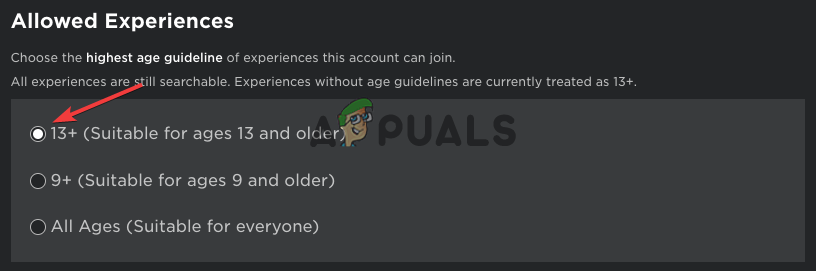 Überprüfen Sie die Alters- und Spielbeschränkungen
Überprüfen Sie die Alters- und Spielbeschränkungen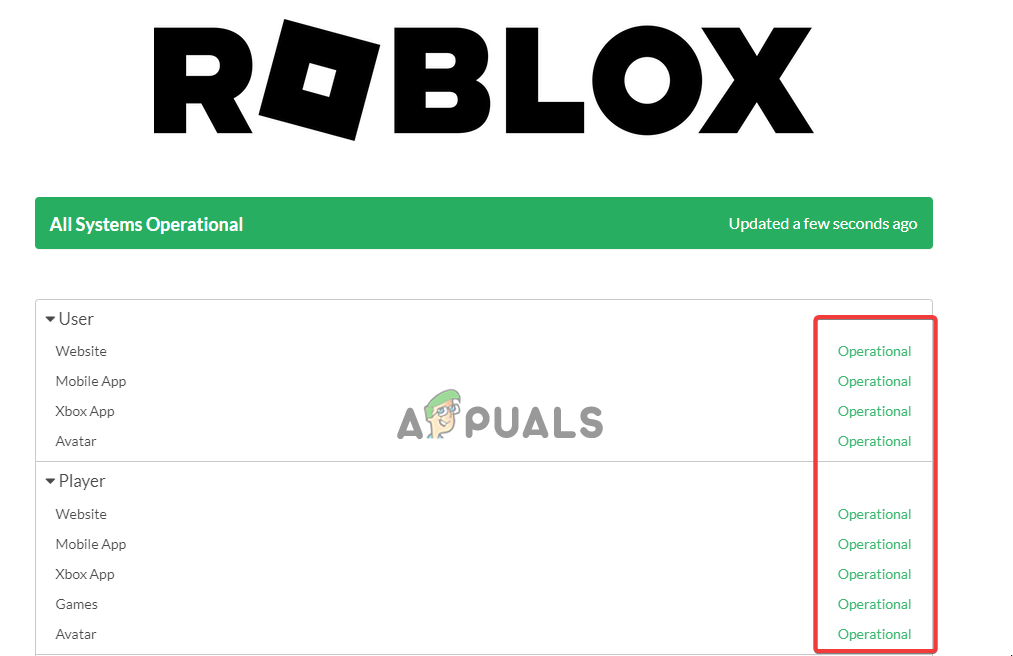 Überprüfen Sie den ROBLOX-Serverstatus
Überprüfen Sie den ROBLOX-Serverstatus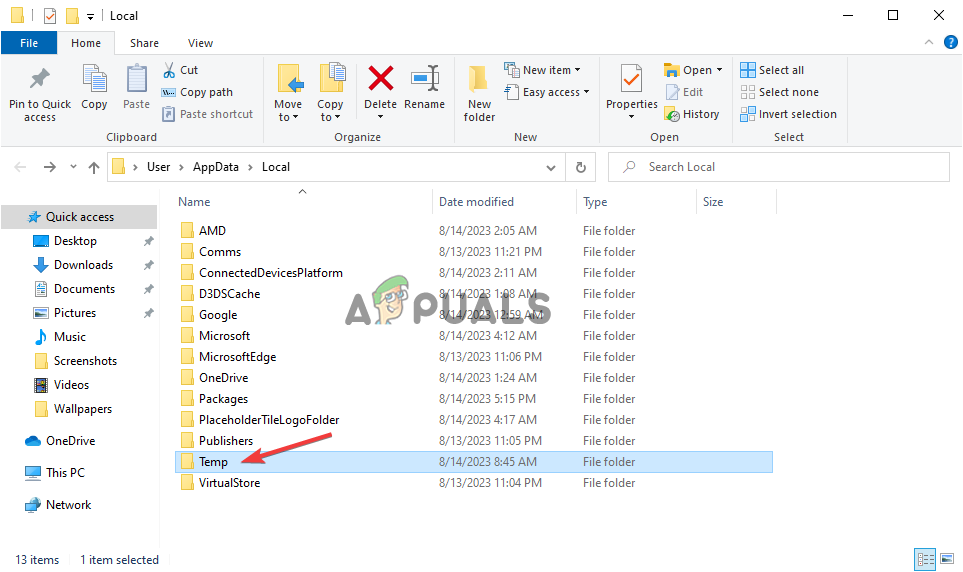 Leeren Sie den App-Cache auf Ihrem Gerät
Leeren Sie den App-Cache auf Ihrem Gerät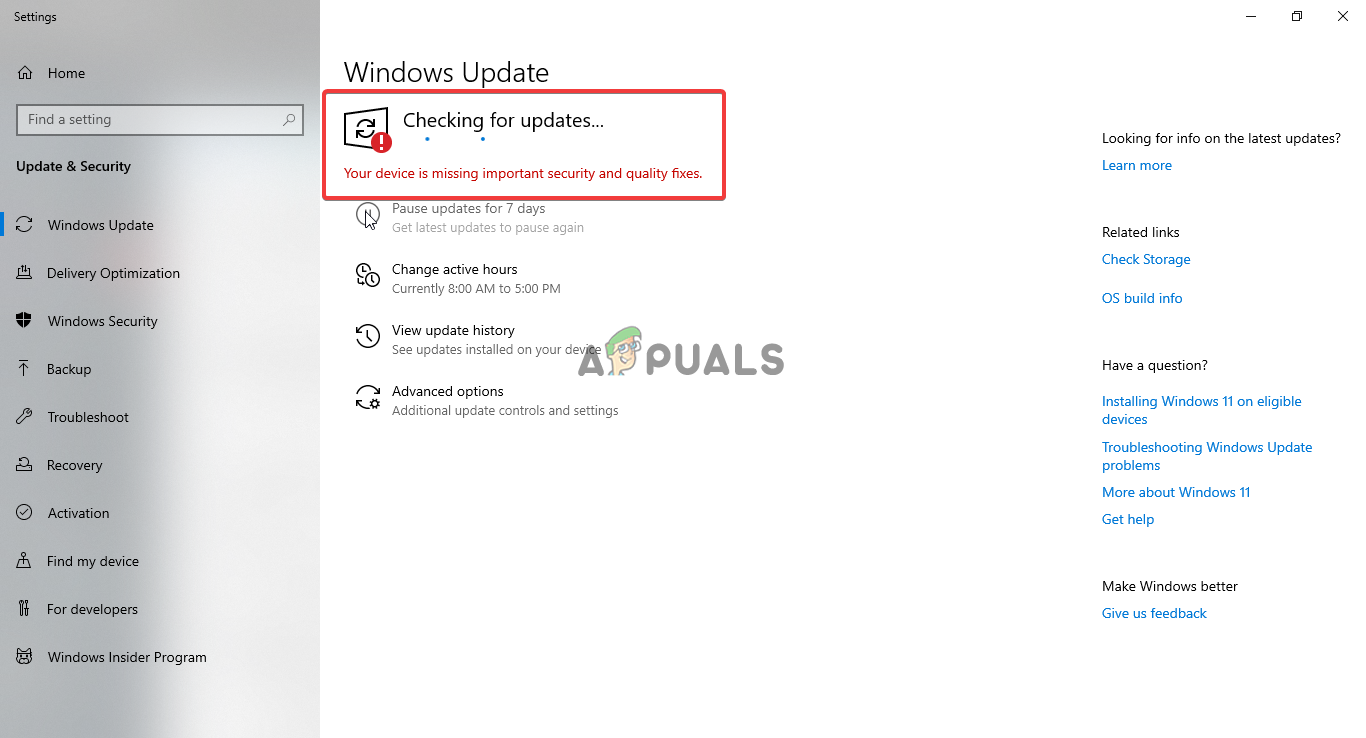 Aktualisieren Sie Ihr Gerätesystem
Aktualisieren Sie Ihr Gerätesystem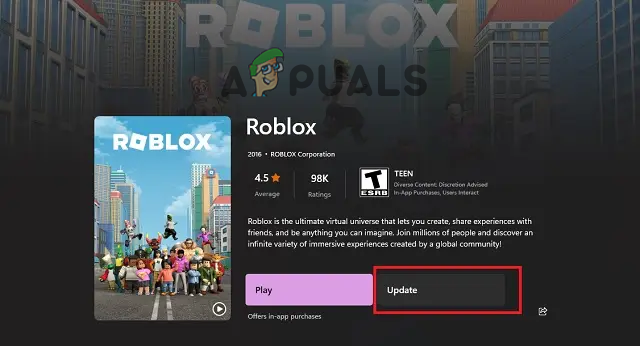 Aktualisieren Sie ROBLOX
Aktualisieren Sie ROBLOX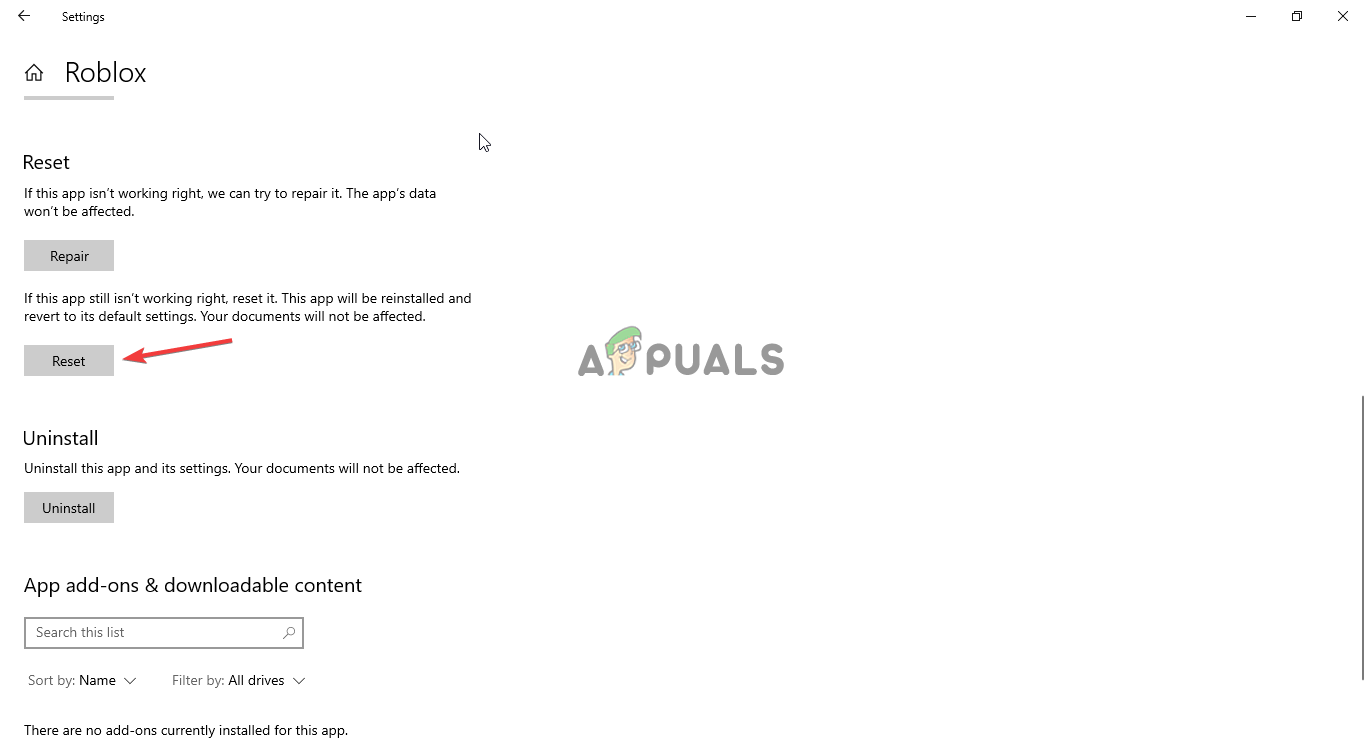 Setzen Sie die ROBLOX-App zurück
Setzen Sie die ROBLOX-App zurück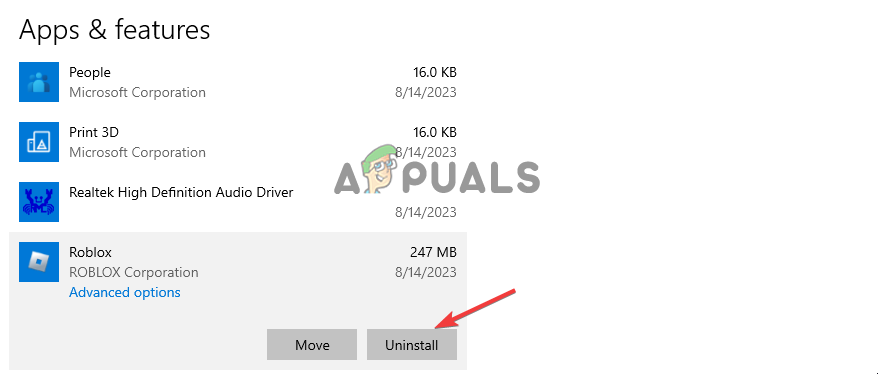 Installieren Sie die App neu
Installieren Sie die App neu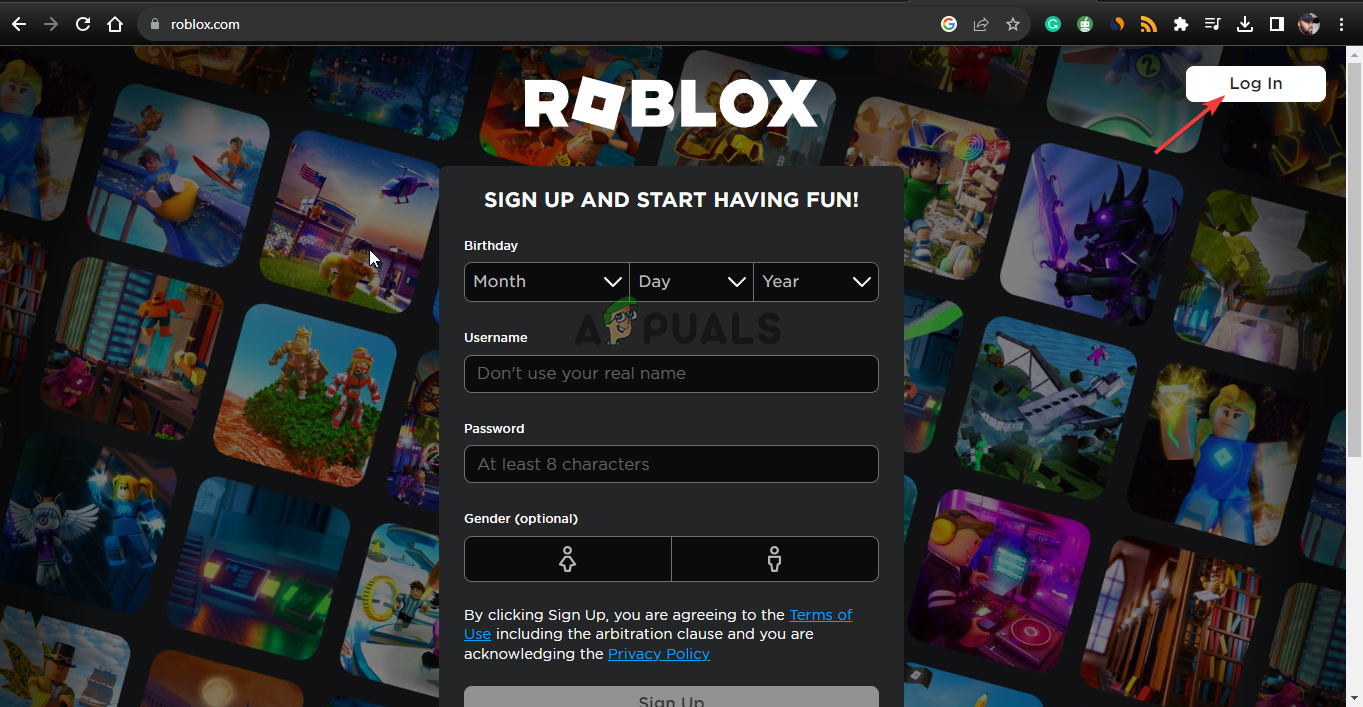 Spielen Sie ROBLOX-Spiele im Browser
Spielen Sie ROBLOX-Spiele im Browser




